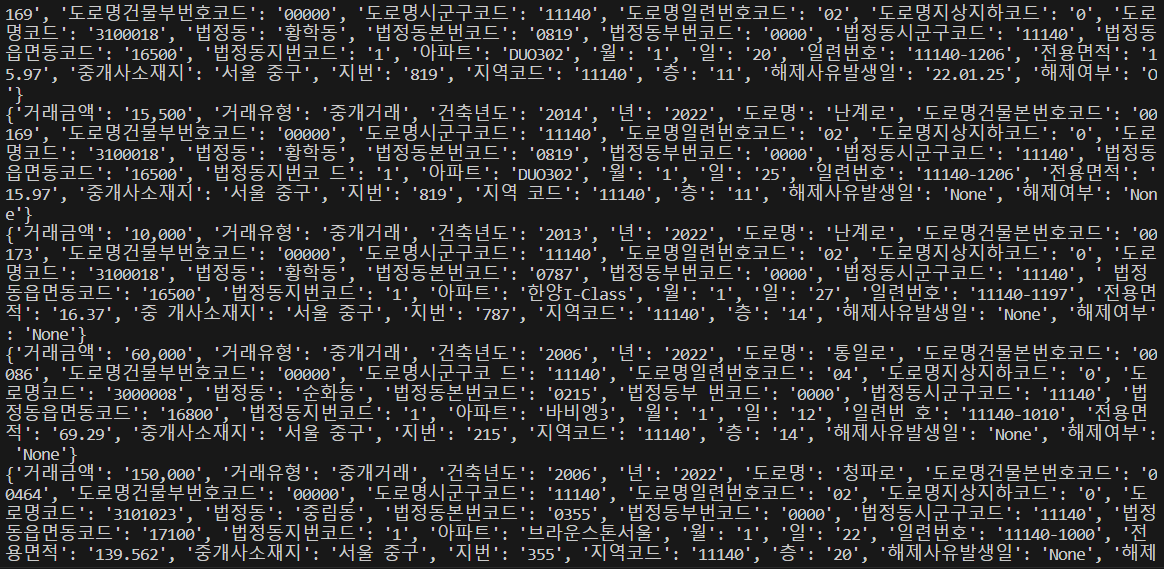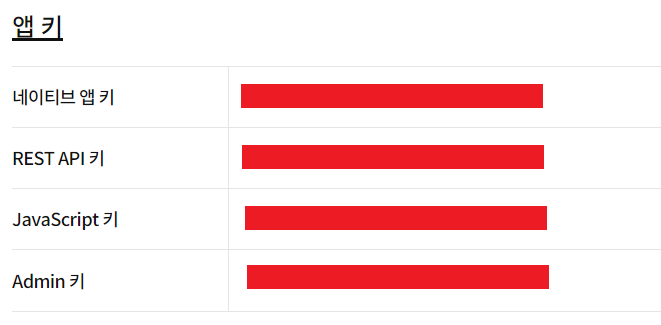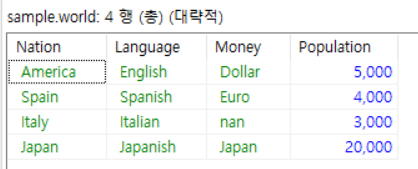1. 시험환경
˙ 윈도우
˙ python, venv, pip
2. 목적
˙ 프로젝트 별 패키지 버전을 관리 하기 위해 파이썬 가상화 환경에서 개발한다.
˙ venv 관련 명령어 및 패키지 관리법에 대하여 알아보자.
3. 적용
① 파이썬이 설치되어 있어야 한다.
- 참고 : https://languagestory.tistory.com/31
Window 파이썬(python) 설치하기
1. 시험환경 ˙ 윈도우 ˙ 파이썬 2. 목적 ˙ 윈도우 운영체제에서 파이썬을 설치한다. 3. 적용 ① 파이썬 공식 사이트에 접속하여 "Downloads" 메뉴를 클릭한다. - https://www.python.org/ ② 설치 프로그램이
languagestory.tistory.com
② 생성 : 가상환경을 생성하면 "가상환경-이름"으로 하위폴더가 생성된다.
- python -m venv [가상환경-이름]
- 보통, [가상환경-이름]은 .venv로 지정하는 것이 관례이다.
 |
 |
③ 활성화 : 커맨드라인 맨 왼쪽에 (가상환경-이름)이 붙는 것을 확인하면 활성화 모드로 진입한다.
- [가상환경-이름]/Scripts/activate.bat

④ 활성화 모드에서 "deactivate" 명령어를 입력하면 비활성화 된다.

⑤ 가상환경 내에서 패키지 설치/삭제
- 가상환경 활성화 상태에서 "pip install" 명령어로 패키지 설치
- 가상환경 활성화 상태에서 "pip uninstall" 명령어로 패키지 삭제
- 가상환경 생성 폴더 내에서 작업한 것에 유의한다.

⑥ 설치 패키지를 확인하고 다른 환경에서도 동일한 패키지를 일괄 설치할 경우의 명령어를 실행한다.
- pip freeze
- pip freeze > requirements.txt
- pip install -r requirements.txt


⑦ 가상환경 및 관련 패키지 삭제
- 폴더를 삭제한다 : [가상환경-이름] 폴더
'파이썬' 카테고리의 다른 글
| wxPython 라이브러리 설치 및 기본 사용법 (1) | 2024.09.07 |
|---|---|
| 우분투(Ubuntu) 환경에서 파이썬 설치 매뉴얼 문서(word) (0) | 2024.06.12 |
| Window 파이썬(python) 설치하기 (0) | 2023.07.10 |
| python pandas를 이용하여 excel(엑셀) 파일 읽기, 쓰기 (0) | 2023.06.11 |
| python json 파일 읽기 (국토부 아파트 실거래가 json parsing) (0) | 2023.05.07 |